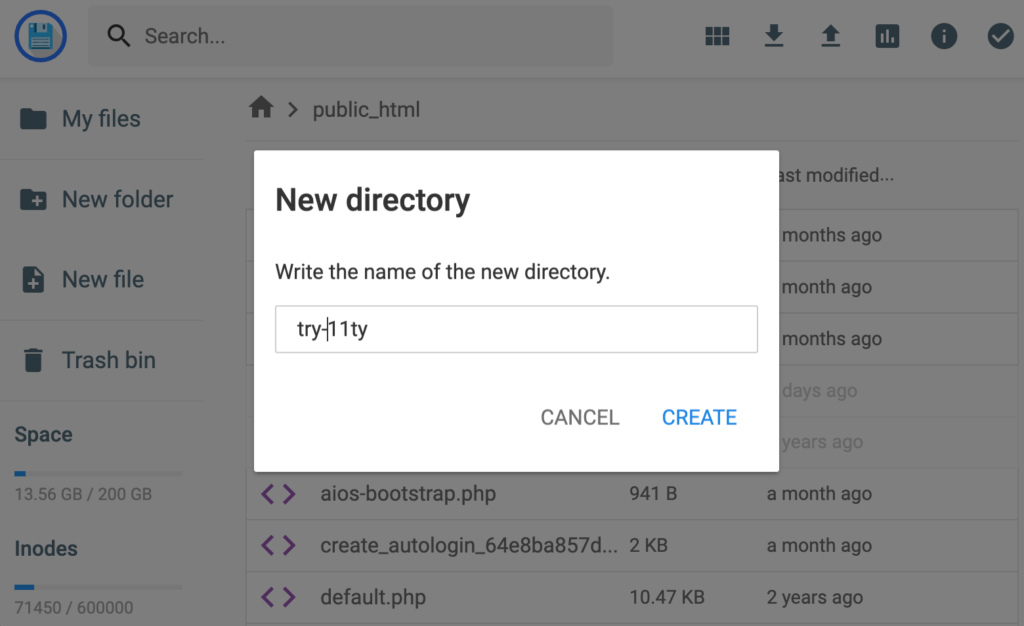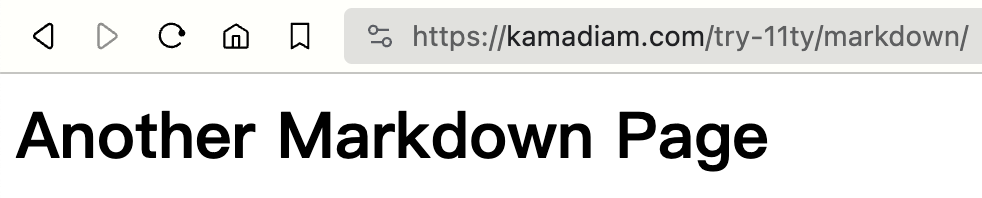聽說 11ty 非常簡單,就算程式開發技術不高,應該也可以輕鬆上手,而且官網也說了,11ty 的簡單架構,非常適合架設部落格網站,不用擔心複雜的技術細節,只需要專心建立內容。
看看它的下載數量統計,是非常受歡迎的套件,今年已超過 100 萬下載。
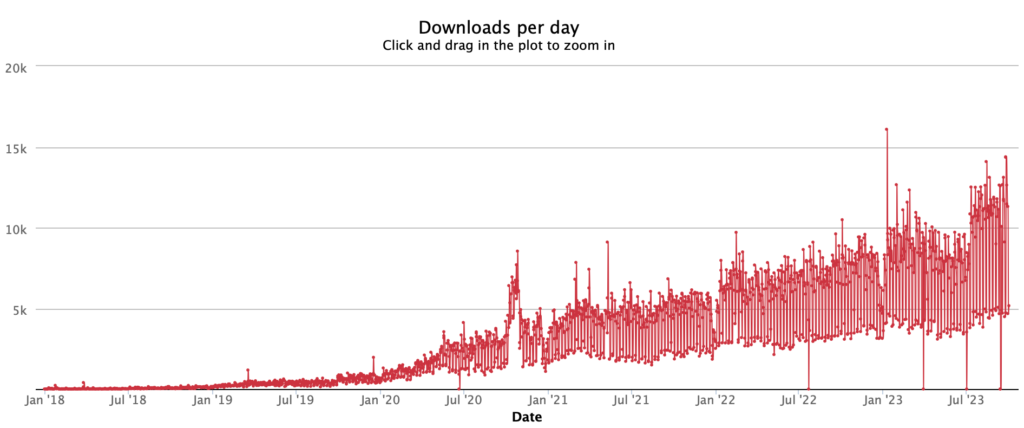
今天就來試試看,到底有多大魅力。
參考官方快速入門,到底有多快速?
Step 1 建立專案目錄
首先找個隨時可以刪掉的地方
mkdir try-11ty進入這個目錄。
cd try-11tyStep 2 建立 Node.js 專案
npm init -y但最近喜歡 pnpm
pnpm initStep 3 安裝 11ty
npm install @11ty/eleventy --save-dev或者 pnpm
pnpm install @11ty/eleventy --save-devStep 4 跑起來
npx @11ty/eleventy不想用 npx,pnpm 也有類似指令
pnpm exec eleventy現在什麼事都沒發生,因為我們還沒建立任何網頁。
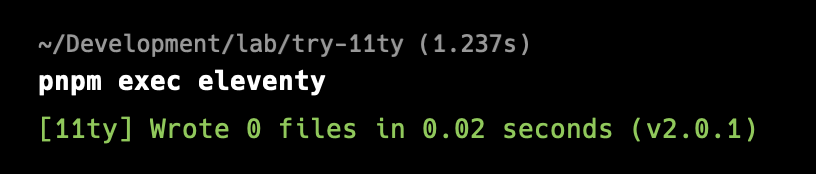
Step 5 建立網頁範本
echo '<html><head><meta charset="UTF-8"></head><p>第一個 11ty 網頁</p></html>' > index.html
echo '# Another Markdown Page' > Markdown.md然後交給 11ty 產生網頁
pnpm exec eleventy現在指令執行後的結果變成

看來已產生兩個檔案頁面。
Step 6 即時預覽
這樣一直手動產生不就很發煩,當然不行啊,輸入一下指令,啟動本機開發 SERVER 。
pnpm exec eleventy --serve
打開網址 http://localhost:8080 即可預覽成果。
Step 7 讓網站上線
內容都準備好了,如何上線呢?
先產生正式內容,其實 11ty 產生的開發版和正式版網頁是一樣的,可以在 package.json 加一個方便的 script。
{ "scripts": { "build": "npx @11ty/eleventy" }}或者 pnpm
{ "scripts": { "build": "pnpm run eleventy" }}執行 pnpm run build 就會產生網頁在 _site 目錄中,將這個目錄中的檔案丟到虛擬主機,或其它靜態網站服務就可以。
11ty 列出蠻多靜態網站服務
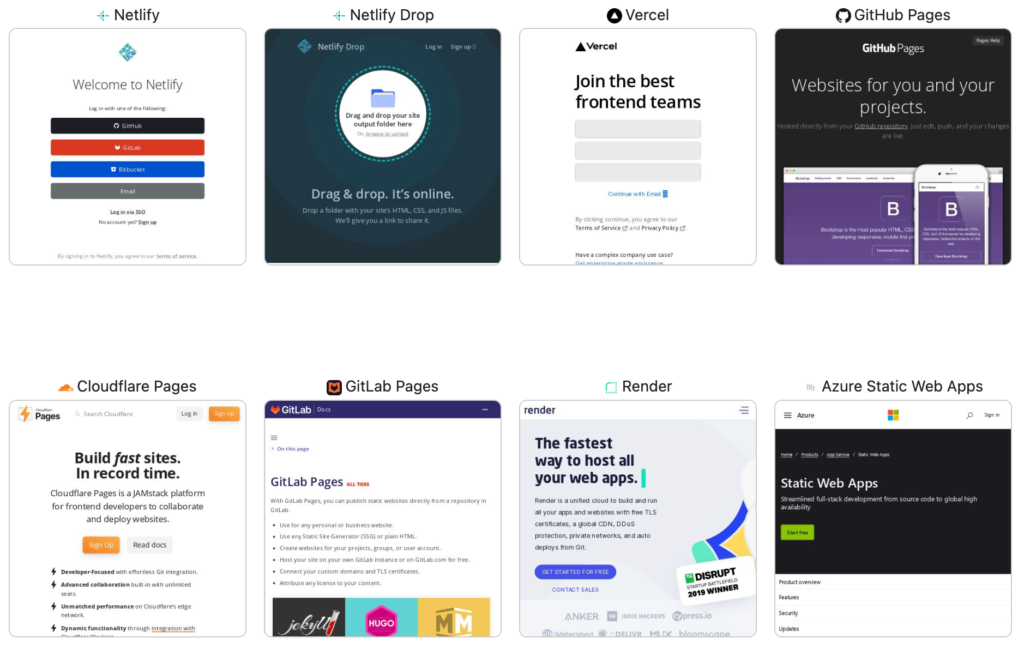
例如本站使用 Hostinger 虛擬主機,利用 hPanel File Manager,建立 try-11ty 目錄,然後把 _site 檔案拖上去就好啦。